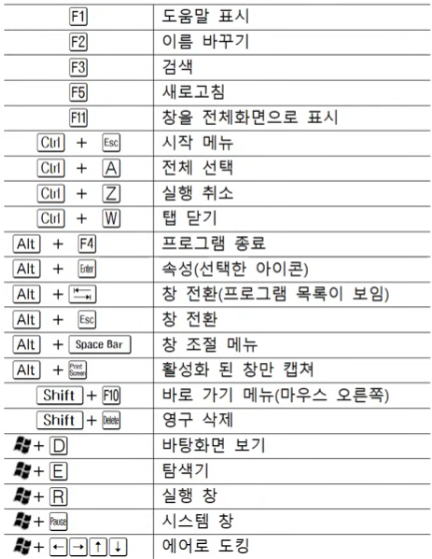컴활1급 실기에 나오는 셀서식은 사용자 지정 서식을 지정하는 문제가 나온다.
그래서 셀서식의 기본형을 먼저 알아야 하고, 이를 변형시킬 수 있어야 한다.
1. 기본형: 양수 형식;음수 형식;0서식;문자 서식 ==> 세미콜론(;)으로 구분합니다.
| 문제 | 서식코드 | 결과 |
| 0 이상이면 파랑으로 천 단위 표시, 0이면 정수에 '원' 표시, 0보다 작으면 '▼' 기호 뒤에 공백 한자리와 천 단위 표시, 텍스트는 공백으로 표시(예: -1000 → ▼ 1,000) | [파랑]#,##0;"▼" #,##0;0"원";"" | 2500 → 2,500 -1000 → ▼ 1,000 0 → 0원 가나다 → (공백) |
| 0일 경우 '◆' 기호와 소수 1자리까지 표시, 나머지는 공백, 텍스트는 '◇'로 표시 | [=0]"◆"0.0;"";"";"◇" | 1 → (공백) 0 → ◆0.0 가 → ◇ |
2. 변형: 조건에 따라 서식을 달리할 경우 조건을 [대괄호] 안에 넣는다.
- 조건이 하나만 적용할 경우: [조건①]①서식
==> 조건①을 만족하는 데이터만 ①서식 적용하고, 나머지는 입력한 값을 그대로 둔다.
| 문제 | 서식코드 | 결과 |
| 1000000 이상이면 100만 단위로 절삭하여 1,234백만원 형식으로 지정하라. | [>=1000000]#,##0,,"백만원" | 0 → 0 123456 → 123456 1234567 → 1백만원 1522000 → 2백만원(반올림 주의) 15245123 → 15백만원 |
| 숫자가 5글자이면 00동 000호, 그 외는 0동 000호로 표시(예: 1501 →1동 501호, 14103 → 14동 103호) | ##동 ###호 | 1403 → 1동 403호 15104 → 15동 104호 |
| 날짜를 '2025년 03월 20일 목요일' 형식으로 표시 | yyyy년 mm월 dd일 aaaa | 25-3-20 → 2025년 03월 30일 목요일 |
- 조건이 두 개인 경우: [조건①]①서식;[조건②]②서식
==> 조건①을 만족하면 ①서식 적용하고, 조건②를 만족하면 ②서식을 적용한다.
| 문제 | 서식코드 | 결과 |
| 1000 이상이면 파랑색으로 '♠'기호와 천단위 구분 기호 표시하고 숫자 뒤에 '명'을 표시하고 그 외는 천 단위 구분 기호와 숫자 뒤에 '명'을 표시하시오. | [파랑][>=1000]"♠"#,##0"명";#,##0"명" | 500 → 500명 1000 → ♠1000명 3000 → ♠1000명 |
| 숫자가 5글자이면 00동 000호, 그 외는 0동 000호로 표시(예: 1501 →1동 501호, 14103 → 14동 103호) | [>=10000]00동 000호;0동 000호 | 1403 → 1동 403호 15104 → 15동 104호 |
| 0 이상이면 천단위 구분 기호를 표시, 0 미만이면 빨강색으로 '▼'기호와 숫자 사이에 너비만큼 공백으로 표시(예: 1000 → 1,000, -150 → ▼ 150) | [>=0]#,##0;[빨강][<0]"▼"* 0 | 2000 → 2,000 0 → 0 -1500 → ▼ 1500 |
- 조건이 두 개 이상인 경우: [조건①]①서식;[조건②]②서식…
==> 조건①을 만족하면 ①서식 적용, 조건②를 만족하면 ②서식을, 추가 조건에는 그에 맞는 서식을 적용
| 문제 | 서식코드 | 결과 |
| 0.5 이상은 파랑색으로 '★'와 백분율 표시, 0.1 이하는 빨강색으로 '★'와 백분율 표시, 그 외는 백분율로 표시(예: 0.7 →★70%, 0.15 → 15%) | [파랑][>=0.5]"★"0%;[빨강][<=0.1] "★"0%;0% | 0.8 → ★80% 0.3 → 30% 0.09 → ★9% |
| 값이 1이면 '검사', 0이면 빨강으로 '미검사', 그 외는 공백으로 표시 | [=1]"검사";[빨강][=0]"미검사";"" | 1 → 검사 0 → 미검사 -1 → (공백) |
| 80 이상이면 빨강으로 숫자 앞에 '♥' 기호 입력, 0이면 '※' 기호, 그 외는 숫자 표시, 문자는 파랑으로 표시(단 숫자는 2자리로 표시) | [빨강][>=80]"♥"00;[=0]"※";00;[파랑]@ | 94 → ♥94 70 → 70 9 → 09 0 → ※ 가나다 → 가나다 |
3. 알아야 할 숫자와 문자에 관한 코드
| 서식코드 | 의미 | 서식지정 | 결과 |
| # | 유효 자릿수만 표시하고 유효하지 않은 0은 표시하지 않음 | #"개" #.## ### |
0 → 개 123.40 →123.4 369 → 369 |
| 0 | 유효하지 않은 자릿수는 0으로 표시 | 0"개" 0.0 000 |
0 → 0개 123 →123.0 11 → 011 |
| , | 1,000 단위 구분 기호 | #,### #,"천원" #,,"백만원" |
10000 → 10,000 10000 → 10천원 1000000 → 1백만원 |
| ? | 유효하지 않은 자릿수에 공백으로 표시 | 0.0#"개" 0.00"개" 0.0?"개" |
3 → 3.0개 3 → 3.00개 3 → 3.0 개 |
| @ | 문자(문자열 전체)를 대신하는 기호 | @"님" | 홍길동 → 홍길동 홍길동 선생 → 홍길동 선생님 |
| * | * 뒤에 있는 문자(공백)을 셀의 너비만큼 반복하여 채움 | 0*♡ *★0 "Small"* 0 |
5 → 5 ♡ ♡ ♡ ♡ ♡ ♡ ♡ ♡ 5 → ★ ★ ★ ★ ★ ★ ★ ★5 5 → Small 5 |
4. 알아야 할 날짜에 관한 코드
| 서식코드 | 의미 | 서식코드 | 의미 |
| yy yyyy |
연도를 2자리로 표시(25) 연도를 4자리로 표시(2025) |
d dd |
일을 1 ~ 31 일을 01 ~ 31 |
| m mm mmm mmmm |
월을 1 ~ 12 월을 01 ~ 12 월을 Jan ~ Dec 월을 January ~ Devember |
ddd dddd aaa aaaa |
요일을 Sun ~ Sat 요일을 Sunday ~ Saturday 요일을 한글로 일 ~ 토 요일을 한글로 일요일 ~ 토요일 |
'자격증 취득 공부 > 컴퓨터 활용능력 1급' 카테고리의 다른 글
| [컴퓨터 일반] 4. 정보 통신 일반 (1) | 2025.02.15 |
|---|---|
| [컴퓨터 일반] 3. 멀티미디어 일반 (0) | 2025.02.14 |
| [컴퓨터 일반] 2. 윈도우 일반 (0) | 2025.02.14 |
| [컴퓨터 일반] 1. 컴퓨터 일반 (0) | 2025.02.14 |
| [데이터베이스 일반] 9. 매크로 (0) | 2025.02.13 |